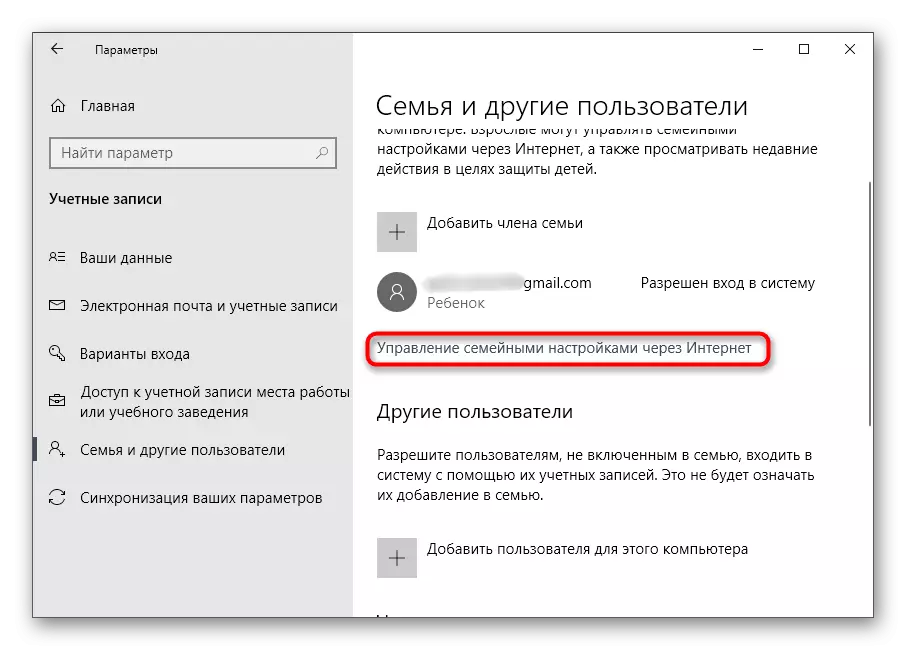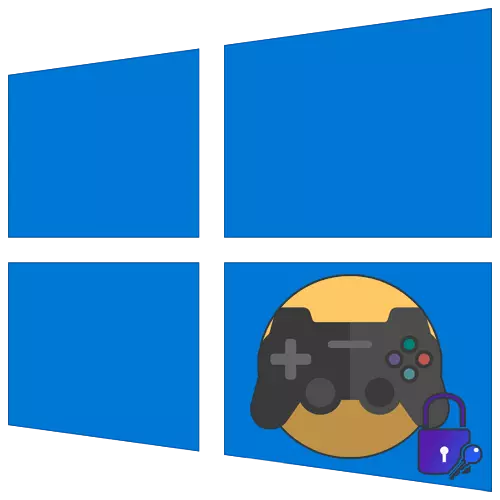
Hanyar 1: Kadacewar Wasanni
Da farko dai, zamu fara nuna mafita daga mai haɓaka ƙungiya ta ɓangare, tsara don saita kalmomin shiga don aiwatar da fayiloli, da sunan shi - wasan karewa. Abu ne mai sauqi ne musamman don gudanar da wannan aikace-aikacen, tunda yana gabatar da wasu 'yan asalin asali da taimako na yau da kullun waɗanda muke la'akari dasu a cikin koyarwar masu zuwa.
Je don saukar da adadantin wasan sakewa daga shafin hukuma
- Yi amfani da hanyar haɗi da ke sama don isa zuwa shafin yanar gizon kariya na hukuma kuma zazzage mai mai wanda ke mai shi. Gudanar da daidaitattun shigarwa, gudanar da software kuma nan da nan saka fayil ɗin zartarwa wanda nan da nan kana so ka saita kalmar sirri.
- Sabuwar "mai binciken" mai bincike zai bayyana, a ina kuma sami abu sosai, sannan danna sau biyu a ciki don zaɓa.
- Mataki na gaba shine shigar da kalmar sirri da kanta. Shigar da shi a zahiri da aka sanya don wannan layin, kuma a cikin ƙasa sake, maimaita shigar don tabbatar da mabuɗin.
- Daga ƙarin ayyuka, mun lura da ikon canza alamar aikace-aikacen, wanda aka yi a cikin dannawa ɗaya.
- Idan ya cancanta, zaku iya canza sunan fayil mai zartarwa kuma ƙirƙirar madadin don dawo da abu don ainihin jihar Extrea, idan ba zato ba tsammani za a rasa.
- Latsa maɓallin "kare" don tabbatar da canje-canje.
- Za a sanar da kai yanzu yanzu fayil ɗin ExS yana kiyaye fayil, kuma ajiyarsa shine a adireshin da aka ƙayyade.
- Yanzu, lokacin da kuka fara wasan, taga zai bayyana wanda za a sa ku shigar da kalmar wucewa. Furtherarin loda zai faru ne kawai idan wannan lambar daidai ce.
- Idan ka shigar da yaduwa mara kyau, wani saƙo zai bayyana da bayani da kuma neman maimaita ƙoƙarin.
- Idan kana son ki yarda don kare a cikin hanyar kalmar sirri, koma zuwa menu na kareadaran na wasan kuma latsa "Unprotect".
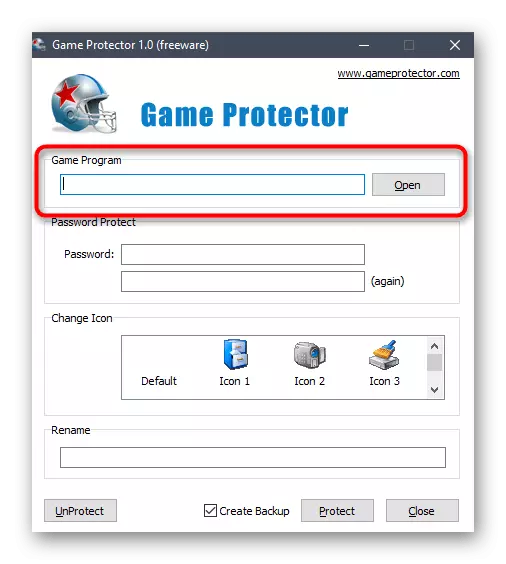
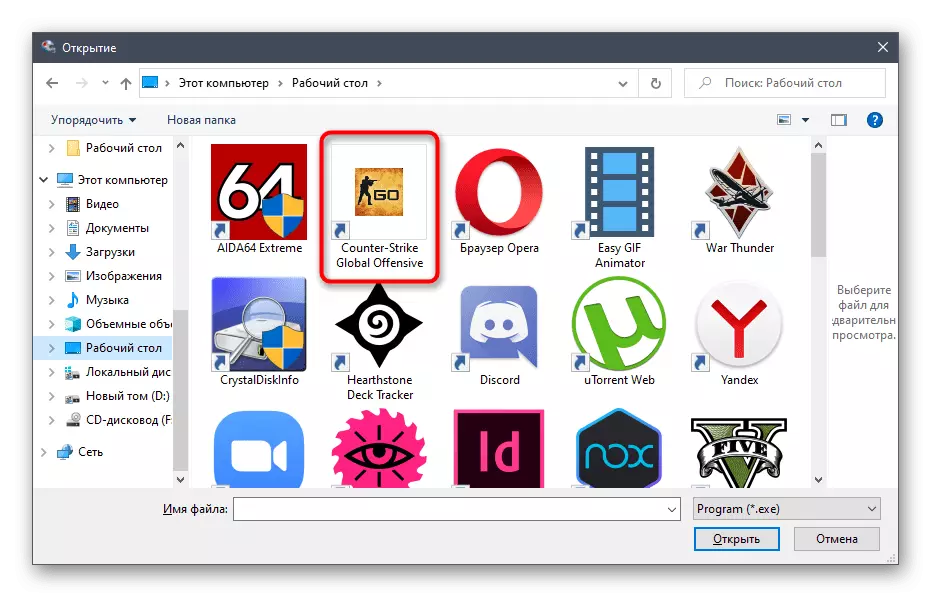
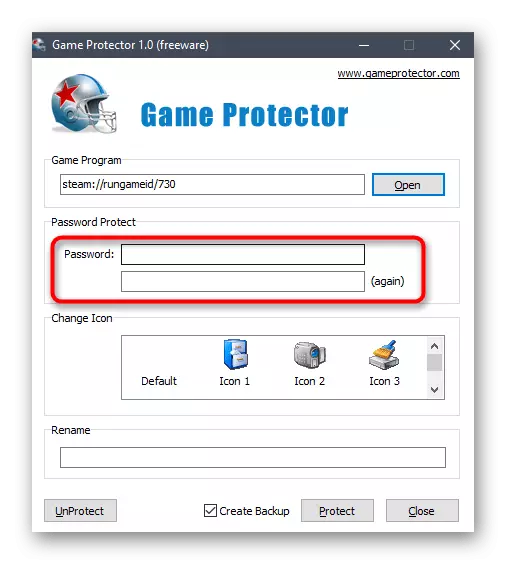

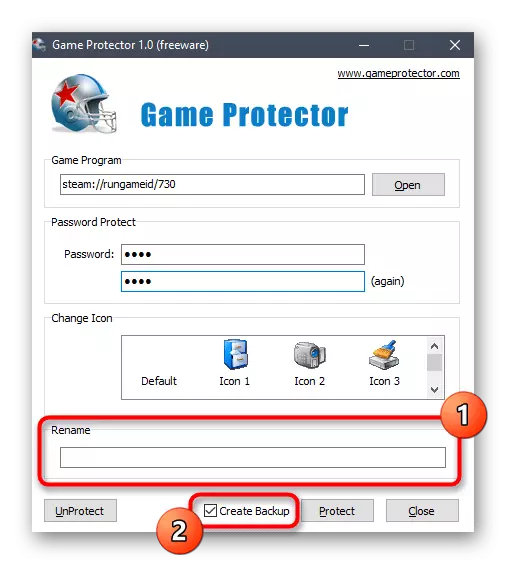
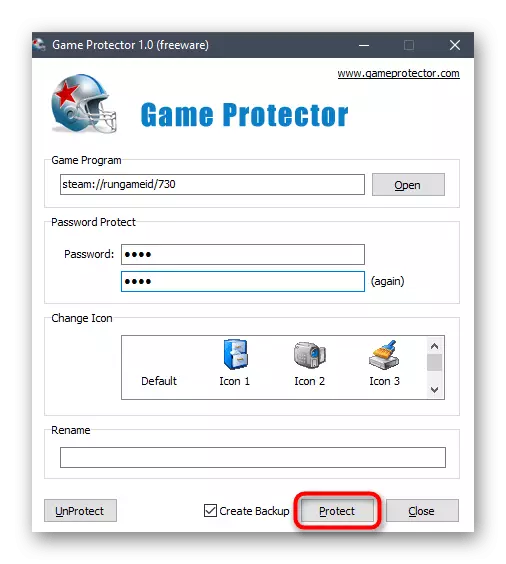
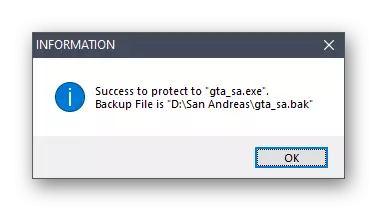
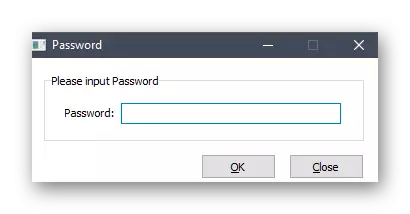
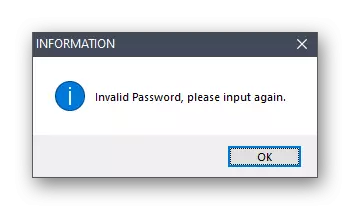

A cikin wasan Majalisar Game, babu jerin wasannin da aka riga aka shigar da kalmar sirri a cikin hanyar kalmar sirri, saboda haka za a iya haddasa kowane fayil ɗin da aka kammala, kuma lokacin da aka gyara kowane fayil ɗin ko kuma ya canza kalmar sirri ko ya zama dole don cire shi. Idan irin wannan aiwatar da saitunan bai dace da ku ba, kula da mafita mai zuwa.
Hanyar 2: Block
Nan da nan ka lura cewa shirin na Plock ya shafi kuɗi, amma a shafin intanet na hukuma za ku iya saukar da sigar gwaji don sanin kanku tare da duk ayyukan da ke gudana. Wannan software tana da adadin kayan aiki daban-daban don kare fayiloli, amma yanzu za mu taɓa taɓa kan fayil ɗin ƙara kalmar sirri zuwa abubuwan da aka zartar da su.
Je zuwa filin saukar da shafin yanar gizon
- Bayan gudu Buge, danna kan maɓallin "Sanya fayil ɗin" Sanya fayil ɗin don zuwa zaɓi na abu mai aiwatarwa ta al'ada.
- A cikin taga "Explorer" taga, a cikin daidaitaccen hanyar zaɓi fayil, danna kan ta tare da maɓallin linzamin kwamfuta sau biyu.
- Tsarin fayil ɗin yana da alhakin kunna kariya. Ana iya matsawa yanzu ko bayan ƙarin saitunan shirye-shiryen.
- Don yin canje-canje don canzawa zuwa Zaɓuɓɓukan shafin.
- Kalmar wucewa ta hanyar bangare tare da sunan da ya dace "kalmar sirri".
- Shigar da akwatin kusa da "kariyar kalmar sirri" da canza ma'auni don ƙarin abin dogara.
- Yanzu lokacin da kuka fara takaddun tsarin, taga zai bayyana akan allon wanda za ku buƙaci shigar da kalmar wucewa ta ci gaba da wasan.
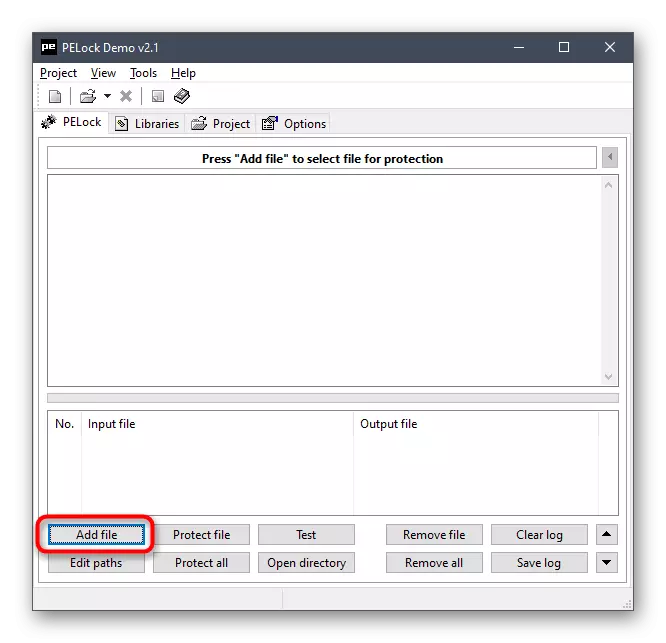
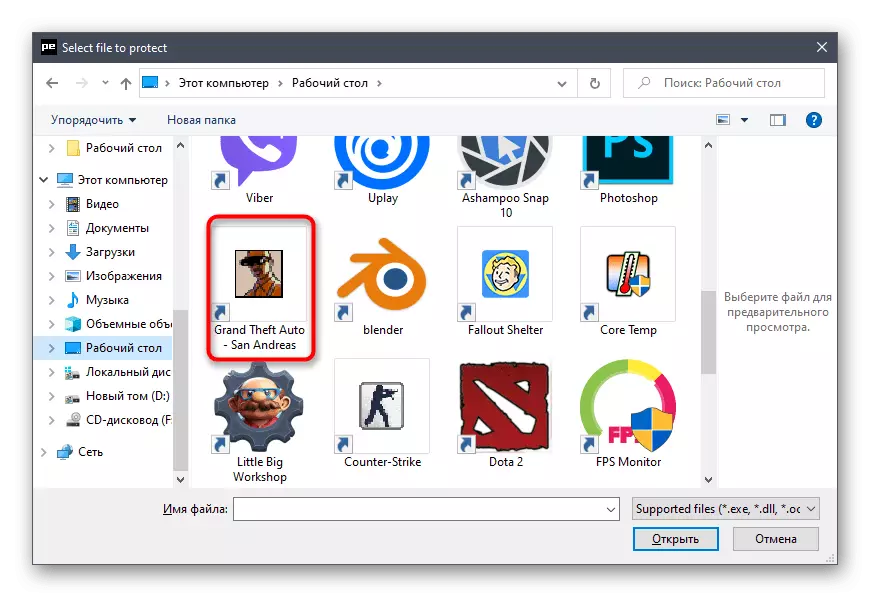
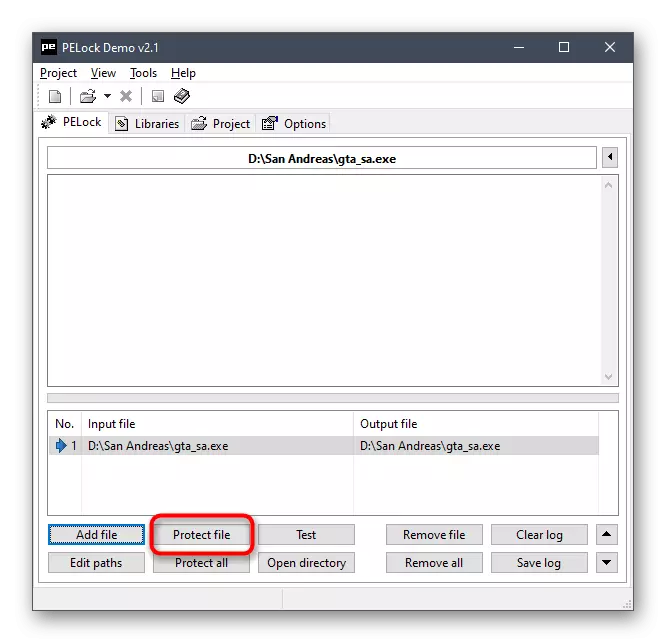
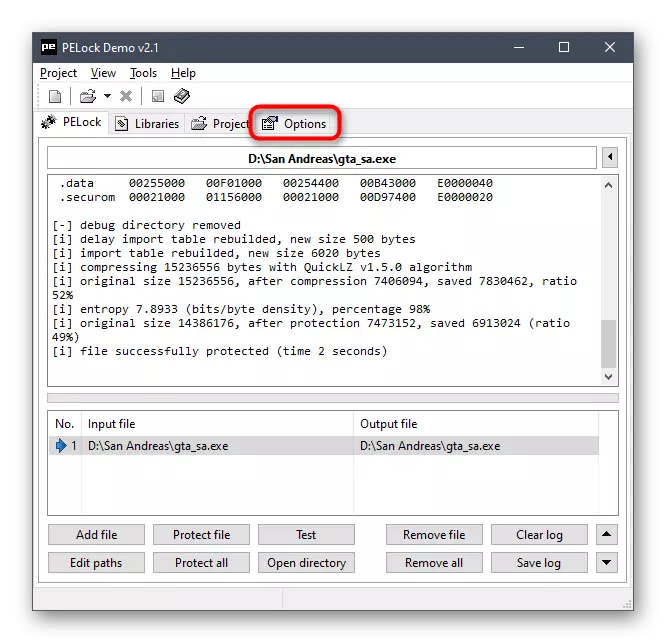
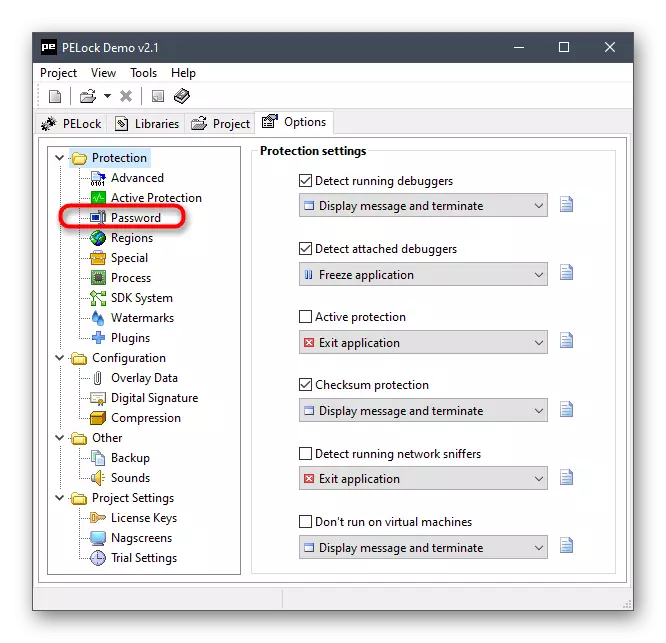

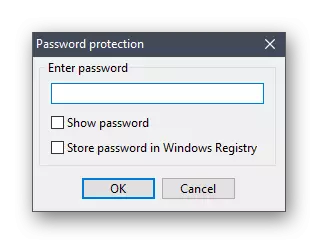
Don saita fayiloli masu zuwa a Block, kuna buƙatar danna kuma tare da maɓallin iri ɗaya kuma kunna kariyar. A lokaci guda, babu abin da zai hana ku canza kalmomin shiga kowane wasa, yin shi iri ɗaya kamar yadda aka nuna a sama.
Hanyar 3: Antiviruses
Sauran shirye-shirye waɗanda aka tsara don shigar da kalmomin shiga akan aikace-aikace ba su da mashahuri kuma ba koyaushe suke aiki daidai ba, saboda haka yana da ma'ana la'akari da su. Koyaya, zamu bincika zaɓuɓɓuka biyu daban-daban idan waɗanda suka gabata ba su hau, kuma na farkonsu shine amfani da riga-kafi ba. A kusan duk software na riga-kafi Akwai aikin ikon iyaye, bada izinin kafa takunkumi a wasan. Auki don Misali Dr.Keb.
- Shigar da riga-kafi zuwa kwamfutarka ko amfani da riga an ƙara, a ina kuma nemo "toshewar iyaye".
- Kunna damar amfani da shi don yin ikon yin canje-canje.
- Zaɓi mai amfani wanda kuke so ku saita ƙuntatawa a kan ƙaddamar da wasannin.
- Je zuwa "fayiloli da manyan fayiloli".
- Kunna wannan fasalin ta matsar da siginar da ta dace.
- Latsa maɓallin a cikin nau'in ƙari don ƙara abu a cikin jerin.
- Bayan zaɓar fayil ɗin aiwatar da shi, zaku iya tantance wane matakin samun dama don takamaiman mai amfani don samarwa.

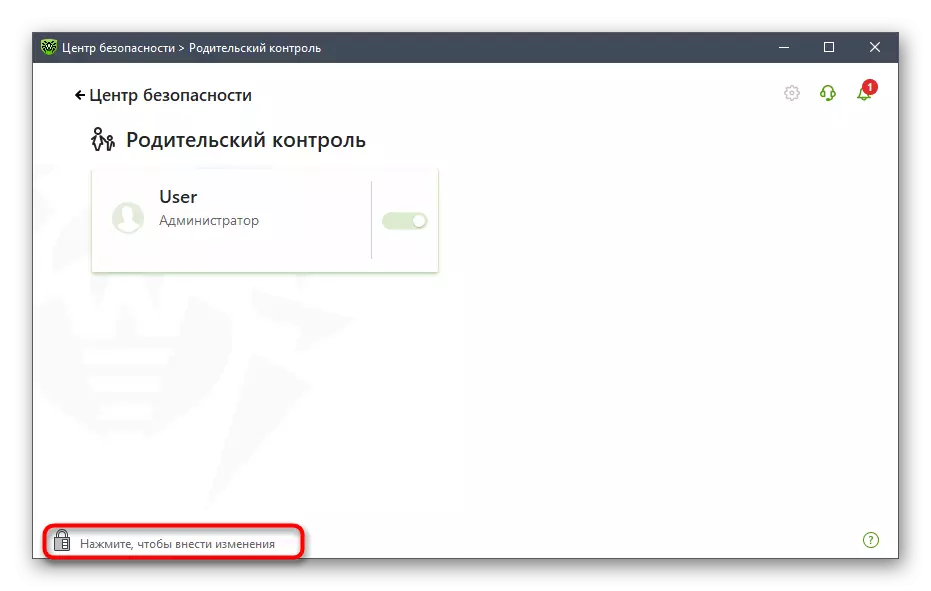
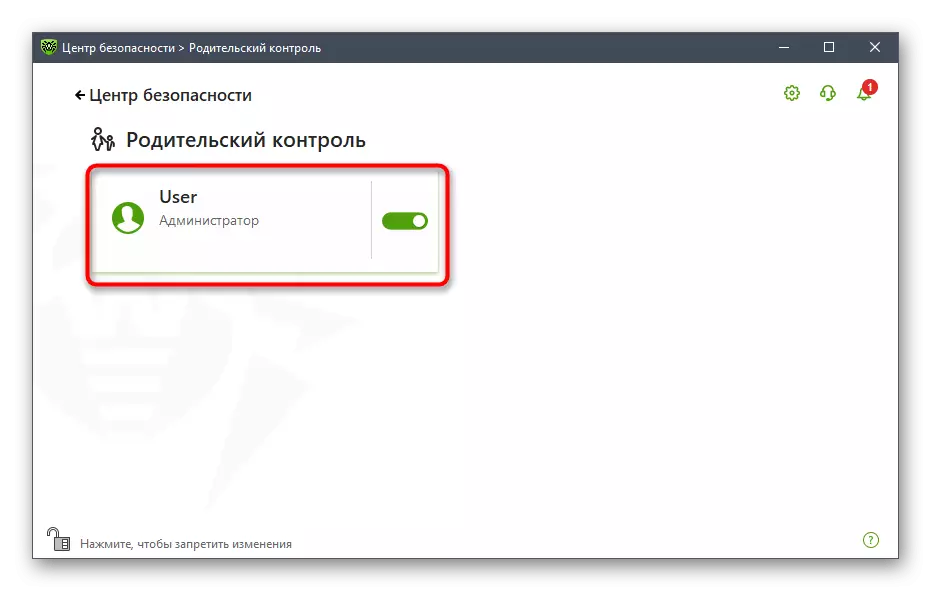
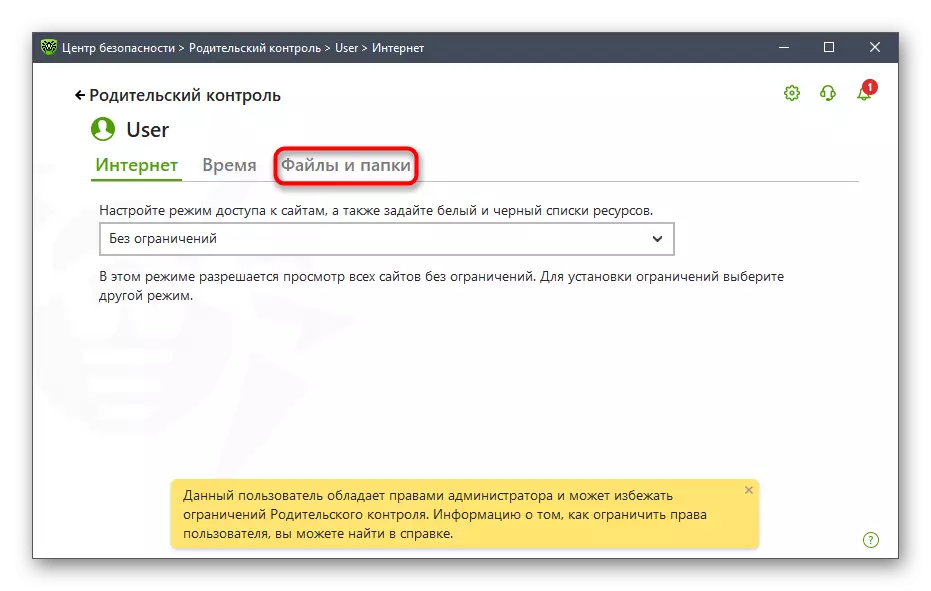
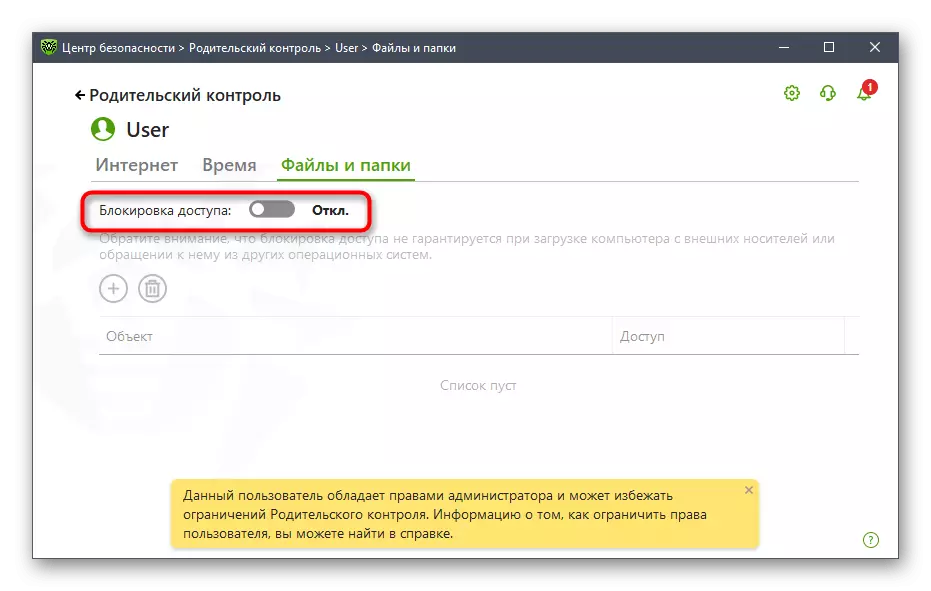
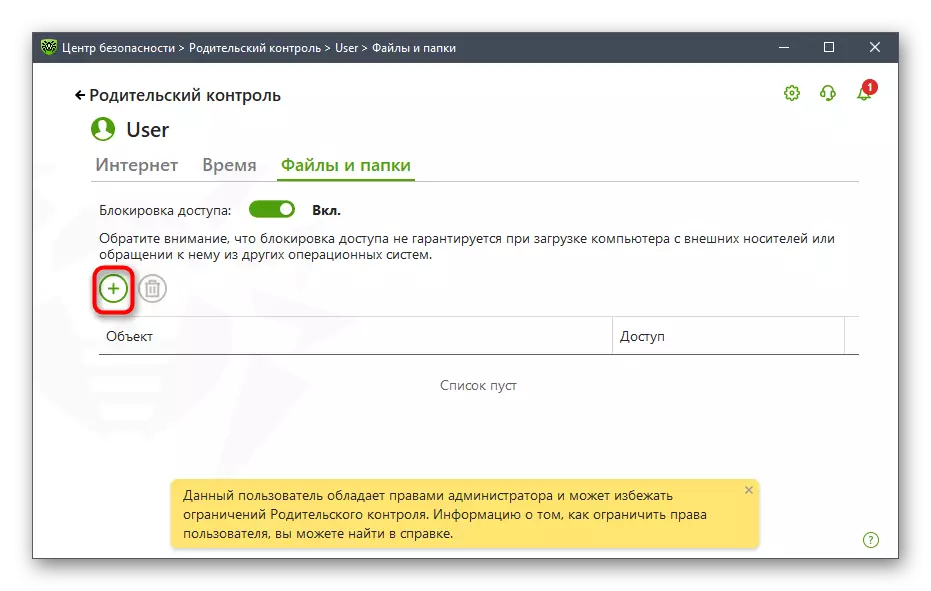
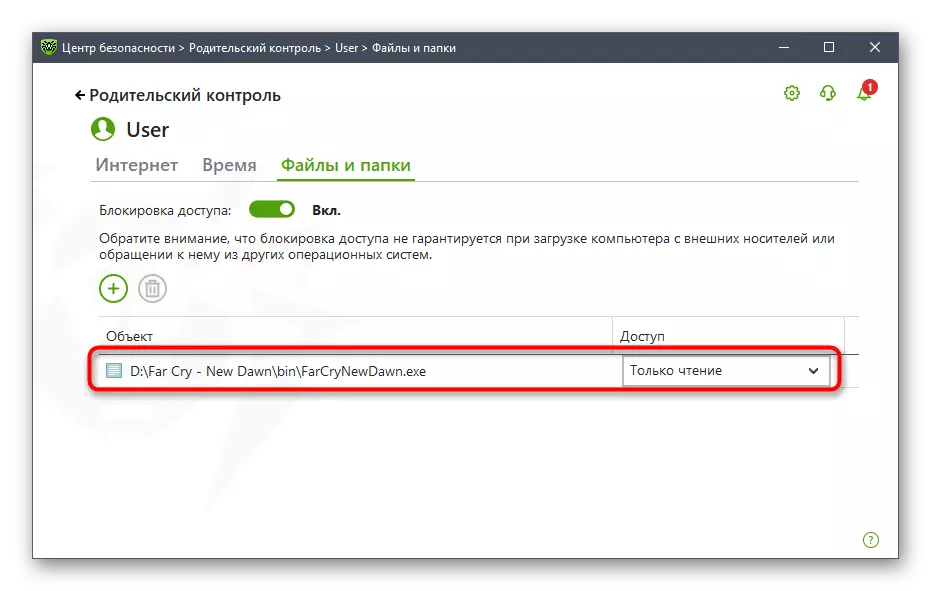
Kimanin sarrafawar iyaye ya kasance har yanzu ana saita shi a cikin wani software na rigakafin ƙwayar cuta, duk da haka, takamaiman su suna da tsarin kariya, don haka kada ku ƙyale ku shigar da kalmomin shiga, don kada ku ba ku damar shigar da kalmomin shiga, don haka duba jerin ayyukan da suke bayarwa kafin shigarwa. Kuna iya zaɓar riga-kafi da ya dace a cikin rukunin yanar gizon mu.
Kara karantawa: Antiviruses don Windows
Hanyar 4: Gudanar da iyaye a Windows 10
A cikin Windows 10, akwai aikin kulawa da iyaye, wanda za'a iya sarrafawa ta hanyar sashin shafin yanar gizon Microsoft ta hanyar haɗa adadin asusun da ake buƙata zuwa damar iyali. Wannan fasaha tana ba ku damar toshe ƙaddamar da shirye-shiryen kawai ko iyakance lokaci, don haka wannan zaɓi ba duka bane. Koyaya, zai iya zuwa cikin hannu, idan don wasu dalilai bai dace da kowane hanyoyin da suka gabata ba. Duk game da iko na iyaye a wannan tsarin aiki, karanta a cikin tunani a ƙasa.
Kara karantawa: Fasali na "Gudanar da Iyaye" a Windows 10